iPhoneの「計測」アプリってどんな場面で使える?便利な使い方や利用シーンを検証
長さを測りたいのに、手元にメジャーや定規がなくて困った経験はないだろうか。そんなときに役立つのが、iPhoneのiOS 12から搭載された標準アプリ「計測」だ。この「計測」アプリではiPhoneのカメラを対象物にかざすだけで、その長さを測ることができる。
だが、「計測」アプリを使ったことのない人にとって、気になるのは正確性だろう。どれほどのサイズの対象物を、どれほど誤差なく計測できるかによって、活用できる場面は変わってくる。
また、「計測」アプリには「水準器」の機能もあり、傾きの角度を測ることも可能だ。この記事では、「計測」アプリを使って実際にさまざまなシチュエーションで計測を行い、2つの機能の実用性や使い方のコツなどを検証する。
「計測」アプリの基本的な使い方
まずは「計測」アプリの基本的な使い方を説明しよう。
「計測」アプリを立ち上げると[iPhoneを動かして開始]と表示され、動かすと[iPhoneを動かし続けてください]と表示される。それに従い、まずは計測する対象を写しながら、iPhoneを上下左右に動かそう。これによりiPhoneと周囲の物体との距離感が検知され、寸法を割り出すための準備が整う。
画面に白い点が表示されたら、対象物の始点に合わせて[+]をタップ。
始点が固定されるため、今度は対象物の終点に白い点を合わせて、同じように[+]をタップする。始点から終点までが直線で結ばれ、長さが画面上に表示される。
さらに任意の数の直線を追加し、始点と終点を結ぶことで、三角形や四角形、五角形などの範囲を選択することもできる。その場合、各辺の長さはもちろんのこと、自動的に面積も計測される。
また、計測する対象が正方形や長方形なら、始点と終点を指定する必要はない。対象物にカメラを向けるだけで自動的に四角い枠線で囲われるため、[+]をタップするだけで四辺の長さと面積を計測できる。なお、真上から正対のままだと面積は表示されないが、iPhoneを少し傾けると中央に表示される。
ちなみに、こうして表示された数値はタップすることで拡大表示され、コピー&ペーストもできる。計測した長さを「メモ」アプリなどにサクッと記録しておくことが可能だ。
さらに、[+]の隣にある[丸いアイコン]をタップすれば、スクリーンショットも撮影できる。外出先などでメモを残す余裕がないときにも重宝しそうだ。
「計測」アプリが役立つシチュエーション
そんな「計測」アプリだが、実際にどんな場面で役立つのだろうか。ここでは計測対象をiPhoneの「計測」アプリとメジャーでそれぞれ測り、どれくらいの誤差が出るか実験したうえで、便利なシチュエーションをいくつか紹介しよう。
・ペットを測る
ペットの猫や犬などが寝そべっているときなどに「計測」アプリを使うと、長さが表示されたかわいい写真を撮ることができる。小さい頃から飼っている場合、成長記録として使うのもいいだろう。メジャーをあてると動いたり逃げてしまったりするペットは多いので、iPhoneで離れた場所から計測できるのは便利だ。
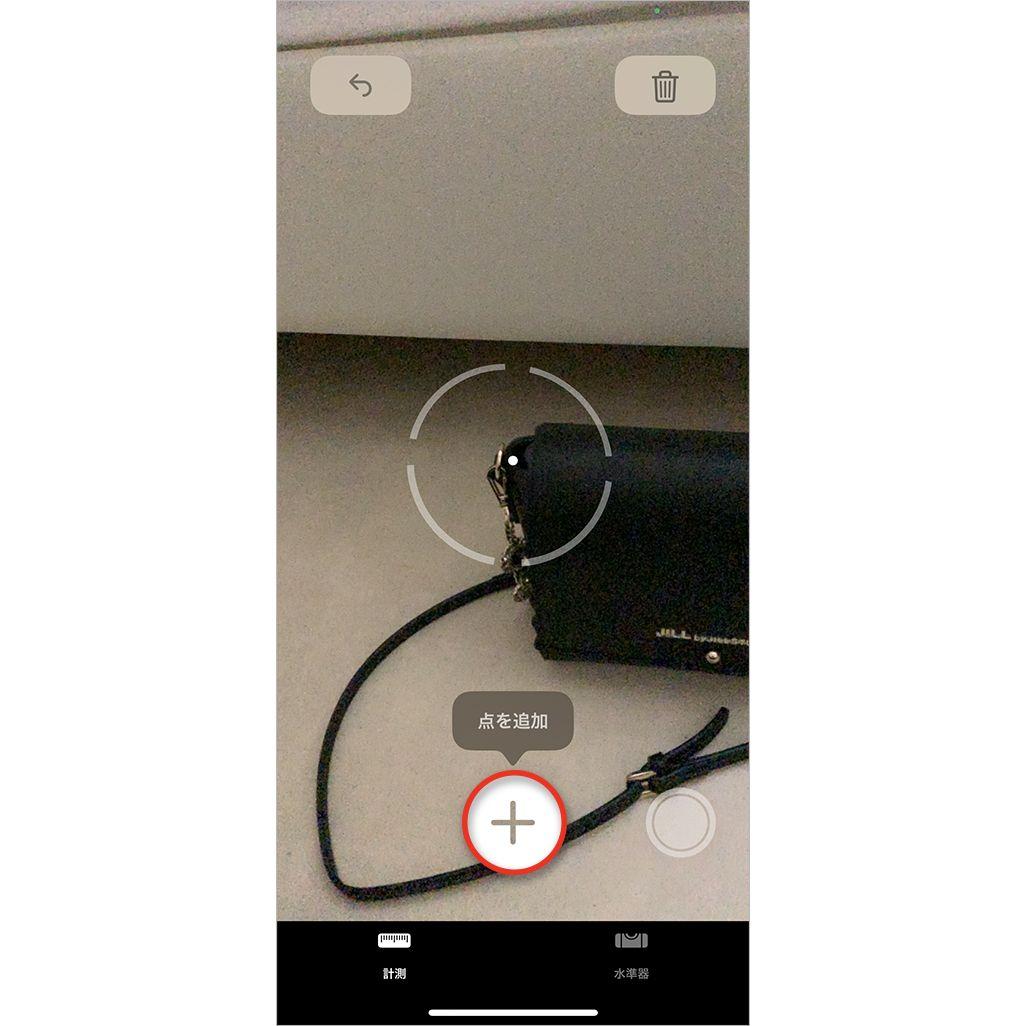
試しに犬を計測アプリで測ってみると51cmと表示された。メジャーで測った場合は54cmだったので、誤差は3cmという結果に。ペットの体勢やアングルにもよるが、ある程度正確な数値を割り出すことができた。
また、熱帯魚やすばしっこい小型のハムスターなど、直接触れるのが難しい動物を計測するのにも役立つ。もちろん、ペットショップでキャリーやハウスなどのペット用品のサイズを大まかに調べたいときにも重宝する。
・庭や街中など、屋外にあるもののサイズを測る
屋外にあるものを計測するのも「計測」アプリの用途のひとつだ。たとえば、お出かけ中などに子どもから「あれってどのくらいの大きさ?」と聞かれた際、実際に対象物を測ってみたら喜ばれるだろう。自宅の庭の植物はもちろんのこと、野生の草木、鳥や虫といった生き物など、むやみに触れないほうが良いものも計測できる。
また、雑貨屋や100円ショップなどでサイズ表記のない小物類を測るときにも計測アプリの出番だ。実際に高さ6cmの食器を測ってみるとアプリでも6cmと表示され、誤差はなかった。
ただし、1mを超えるような対象物を測る場合、大きな誤差が出てしまうこともある。試しに高さ180cmの食器棚を測ってみたところ、アプリでは168cmと表示され、10cm以上の誤差が出る結果に。上手く測れば誤差を縮められる可能性もあるが、引越しの内見や家具のサイズ計測など、数cmの誤差があとで問題になるかもしれない場合は、メジャーを使ったほうが良いだろう。
・宅急便の箱や封筒の縦横高さを測る
宅急便はサイズごとに料金が決まっており、「60cm以内」「80cm以内」のように範囲がある。だが、出先で宅急便を送ることが必要になり、サイズを測らなくてはならなくなったときにメジャーを持ち歩いている人はあまりいない。そこで、「計測」アプリならすぐにサイズを測ることができ、料金の目安がわかるのは便利。
140サイズや160サイズといった大きな荷物でなければ誤差も少ない。送りたい手持ちのダンボールを測ってみたところ、下の画像のような結果になった。
アプリでは縦・横・高さの合計は75cmだが、メジャーで測ると合計は78cm。誤差は3cmという結果になった。誤差はわずかに出たものの、60サイズ(60㎝以内)でも100サイズ(100㎝以内)でもなく、80サイズ(80㎝以内)というサイズ区分であることは問題なく割り出せた。
・テレビやPCのインチ数を測る
テレビやPCの買い替えを検討しているとき、今使っている液晶のサイズがわからないと、新しい液晶と比較できず不便だ。だが、テレビやPCは数年ぶりの買い物になることも多いので、今使っている液晶のインチ数をうっかり忘れてしまうこともある。
その際に、いちいち画面をメジャーで測るのは億劫だったり、そもそもテレビのサイズを計測できるほど大きな定規やメジャーを持っていなかったりする人も多いだろう。そこで「計測」アプリを使えば、すぐに大まかなサイズがわかるため、スムーズにインチ数を照合できる。
インチ数を調べるために「計測」アプリでテレビの対角線の長さを測ってみたところ、1.68m(168cm)と表示された。ウェブサイトでインチ数を調べると、対角線が165.10cmで65インチ、177.80cmで70インチとのことだったため、約3cmの誤差が出たものの、このテレビは65インチということがわかった。
また、こちらは幅30.41cmの13インチのMacBook Pro(2016)だが、アプリで計測すると幅31cmとほぼ誤差なく表示された。MacBook Pro(2016)は13インチと15インチの2種類なので、瞬時にインチ数を割り出せる。
仮に1〜2cmほどの誤差があっても、インチ数の種類が限られている商品なら、割り出すのに問題はない。ただし、細かくインチ数が分かれている商品の場合、1〜2cmの誤差で変わってしまうため、正確に把握したい場合はメジャーなどを用意しよう。
正確に測るコツ
このように大まかなサイズを測るのに便利な「計測」アプリ。より正確に測るためのコツを3つ紹介しよう。
・対象物から遠すぎない、近すぎない距離で測る
計測アプリでは、遠距離から対象物を計測することはできない。また、画面に収まらないほど対象物に近づいた場合も、誤差が生まれやすくなる。画面より大きい対象物であればあるほど、正確性は下がってしまうので気をつけたい。
・対象物に対して斜めにならない
また、対象物を斜めのアングルから計測すると、正確な距離が測りにくくなる。できるだけ対象物に対して平行な位置から計測するのがポイントだ。
・明るい場所で測る
「計測」アプリでは、iPhoneの周囲にある物体との距離感をもとに、対象物の長さを算出する。だが、暗い場所で計測を行うと、iPhone側で周囲の物体との距離感を正確に測ることができなくなってしまう。なるべく明るい場所での計測を心がけてほしい。
計測アプリのもうひとつの機能「水準器」
「計測」アプリにはもうひとつ、iPhone内部のセンサーによって傾きの角度を測れる水準器機能もある。
日常で、家具などを地面や床に対して水平に設置したいことはよくあるもの。壁掛けの時計やフォトフレーム、ポスターなどを水平に設置するのはもちろんのこと、簡単なDIYにも役立つだろう。
使い方は簡単で、「計測アプリ」を開いて[水準器]をタップ。壁にかけたフォトフレームの上にiPhone本体を直接置き、画面の表示が0度になるように傾きを調節する。計測中は白と黒で表示されるが、0度になると画面が緑色になるのでわかりやすい。
日常のちょっとした場面で役に立つ
誤差はあるものの、おおよその大きさを知るには手軽で役に立つ「計測」アプリ。日常のちょっとしたときに便利に使うことができるアプリなので、使い勝手を試してみてはいかがだろうか。















